Lassen Sie uns Pop-Up-Browser-Anzeigen ein für alle Mal stoppen!
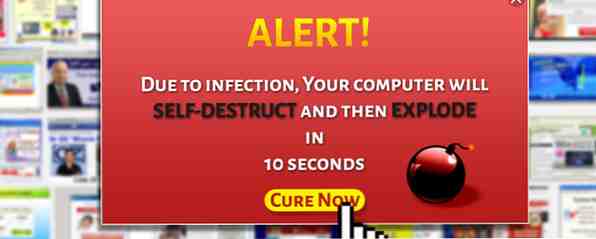
Die Chancen stehen gut, dass Sie zu einem bestimmten Zeitpunkt in Ihrem Online-Leben auf eine Popup-Anzeige gestoßen sind. Diese Pop-Ups können aus dem Nichts erscheinen und Sie überraschen, und wenn Sie in Panik geraten, können Sie einen dummen Fehler machen.
Häufig bieten diese Anzeigen gefälschte Gratiswaren, bedrohen Sie, informieren Sie fälschlicherweise über erforderliche Updates oder leiten Ihr Browsing um. Keines dieser Verhaltensweisen ist ein Verhalten, das Sie erleben möchten. Es ist daher ratsam, Ihren bevorzugten Browser vor diesen Popup-Anzeigen zu schützen. Lesen Sie weiter, um herauszufinden, wie.
Allgemeine Tipps, um schattige Websites zu vermeiden
Seien Sie vorsichtig bei Ihrem Besuch
Selbst mit einem ausreichenden, kostenlosen Antivirenprogramm Kostenloses Anti-Virus-Vergleich: 5 beliebte Auswahlmöglichkeiten Toe-To-Toe Kostenloser Virenschutz-Vergleich: 5 beliebte Auswahlmöglichkeiten: To-To-Toe Was ist das beste kostenlose Antivirus-Programm? Dies ist eine der häufigsten Fragen, die wir bei MakeUseOf erhalten. Die Menschen möchten geschützt werden, aber sie möchten keine jährliche Gebühr zahlen oder verwenden. Ein falsch informierter Benutzer kann einem Computer großen Schaden zufügen. Was kann ich tun, um meinen PC ohne Antivirensoftware zu schützen? Was kann ich tun, um meinen PC ohne Anti-Virus-Software zu schützen? Für viele Benutzer kann es aus verschiedenen Gründen schwierig sein, Antivirensoftware zu installieren und zu verwenden. Sie können nicht nur teuer sein, sondern auch langsam, schwer zu kontrollieren und ein wichtiger Faktor. Danny betont, dass sorgfältige Browsing-Gewohnheiten der Schlüssel zum Schutz jedes Systems sind. Es ist besser, ein lausiges Antivirus-Programm mit einem anspruchsvollen Benutzer zu haben, als eine Premium-Suite für den Schutz mit jemandem, der auf irgendetwas klickt.

Wenn Sie beispielsweise versuchen, Videospiele auf zwielichtigen Websites kostenlos online herunterzuladen, führt dies in der Regel zu Popups aller Art. Sie müssen jedoch nicht das Risiko eingehen, da Sie viele Premium-Spiele legal online kostenlos finden können. Kostenlose PC-Spiele: 4 Websites zum Herunterladen von Premium-Spielen Kostenlose PC-Spiele: 4 Websites zum Herunterladen von Premium-Spielen Willst du tolle Spiele, willst aber nicht bezahlen? Hier sind die besten Websites, um Premium-Spiele kostenlos herunterzuladen. Weiterlesen . Daher ist es ratsam, Ihre Quellen zu kennen. Nicht nur Google “kostenlose Bildschirmschoner;” Versuchen Sie, eine Liste der coolen von MakeUseOf 5 Awesome High Tech Screensavers [Windows] zu finden. 5 Awesome High Tech Screensavers [Windows] Lesen Sie mehr oder eine andere Website, von der Sie wissen, dass sie sicher ist.
Links können täuschen
Okay, du versuchst in Sicherheit zu sein und beobachte, wo du hingehst. Sie möchten einige Software installieren, damit Sie nach Adobe Reader suchen und zu dieser Seite gelangen:

Oder einer wie dieser:

Keine dieser Seiten ist der von Ihnen gesuchte Adobe Reader. Obwohl beide URLs die Wörter Adobe und Reader enthalten, sind sie immer noch Phonies. Die erste Website verwendet den Text nach dem “/?” damit Sie denken, dass Sie auf der richtigen Seite sind; Sie können hier jedoch alles platzieren und die Seite ändert sich nicht.

Die zweite ist einfach eine Junk-Website, die nicht einmal versucht, echt auszusehen. Wenn Sie solche Seiten sehen, bei denen es sich hauptsächlich um Text und Werbung handelt, lassen Sie sie in Ruhe. Wenn Sie wirklich nicht sicher sind, ob ein Download-Link legitim ist oder nicht, verwenden Sie eine aggregierte Site wie FileHippo, um das Gesuchte zu finden.
Es ist auch erwähnenswert, dass Suchmaschinenanzeigen nicht vertrauenswürdig sein sollten. Google markiert das erste Ergebnis oder zwei als Anzeigen. Aber es ist leicht zu vergessen, wenn Sie es eilig haben. Nehmen Sie sich die zusätzliche Sekunde, um beim Herunterladen zu überprüfen, ob Sie sich auf der echten Website befinden. Bei der Prüfung sieht die URL der Anzeige nicht annähernd so aus, wie sie sein sollte, und Sie werden nicht den richtigen Download davon erhalten.

Ein anderer Typ, bei dem Sie vorsichtig sein sollten, ist die verkürzte URL. 6 Coole URL-Shorteners mit einer Wendung, die Sie ausprobieren sollten. 6 Coole URL-Shorteners mit einer Twist, die Sie ausprobieren sollten. URL-Verkürzungen sind ein Dutzend Dutzend und scheinen nicht zu überleben lange. Die reguläre URL-Verkürzung ist zwar nichts Neues oder Aufregendes mehr, aber es gibt immer noch einige ziemlich coole Dienste, die ein… Weiterlesen. Da soziale Netzwerke wie Twitter die Anzahl der verfügbaren Zeichen pro Tweet begrenzen, ist das Verkürzen großer URLs in der heutigen Welt unerlässlich. Sie können jedoch auch dazu verwendet werden, einen schädlichen Link zu verschleiern.

Wenn Sie jemals gefragt werden, ob Sie einen kurzen Link anklicken möchten, ob Sie etwas herunterladen möchten oder einfach nur aus Neugierde, sollten Sie äußerst vorsichtig sein. Es ist ratsam, ein Unshortener-Tool zu verwenden. Zeigen Sie auf, wo kurze Links mit diesen URL-Erweiterungen wirklich gehen. Zeigen Sie auf, wo kurze Links auf diese URL-Erweiterungen zugreifen. Vor einigen Jahren wusste ich nicht einmal, was eine verkürzte URL war. Heute sieht man überall und zu jeder Zeit. Der rasante Aufstieg von Twitter hat zu einem nie endenden Bedürfnis geführt, so wenig wie möglich zu verwenden. Lesen Sie weiter, um zu sehen, wohin der Link führt, bevor Sie ihm folgen. Sie werden feststellen können, ob dies zu einem Berg von Werbung führt.

Browserspezifische Tipps
Nachdem Sie die allgemeinen Tipps zur Sicherheit durchgesehen und in die Praxis umgesetzt haben, sollten Sie Folgendes festlegen und in jedem Browser nachprüfen, um Popups zu vermeiden.
Internet Explorer
Wechseln Sie für IE zum Zahnradsymbol oben rechts und klicken Sie dann auf Internetoptionen.

Stellen Sie sicher, dass Ihre Homepage etwas ist, das Sie erkennen. Wenn es sich um eine seltsame Suchmaschine handelt, die mit Anzeigen gefüllte Websites an die Spitze ihrer Ergebnisse bringt, werden mehr Popups angezeigt.

Auf der Registerkarte "Datenschutz" können Sie die Einstellungen für Ihren Popup-Blocker anpassen. Stellen Sie sicher, dass es tatsächlich eingeschaltet ist. Wenn Sie auf Einstellungen klicken, können Sie die Aggressivität anpassen. Medium sollte in Ordnung sein, aber wenn Sie viele Pop-Ups erleben und den Blocker für legitime nicht umgehen müssen, probieren Sie den High-Modus aus.

Überprüfen Sie abschließend auf schädliche Add-Ons, die möglicherweise zu Werbeanzeigen führen. Sie finden dies auf der Registerkarte Programme. Wenn Sie etwas Ungewöhnliches entdecken, klicken Sie einfach auf Deaktivieren, um es zu stoppen.

Feuerfuchs
Um sicherzustellen, dass Sie in Firefox geschützt sind, navigieren Sie zu den drei Balken im Menü oben links, gefolgt von Optionen.

Wenn Sie sich angemeldet haben, überprüfen Sie Ihre Homepage-Einstellungen auf der Registerkarte Allgemein. Wieder sollte es etwas sein, das du erkennst. Wenn Sie eine Empfehlung benötigen, haben wir einige großartige Startseiten behandelt. Great Personalized Startseiten: 6 Alternativen zu iGoogle Great Personalized Startseiten: 6 Alternativen zu iGoogle Wenn Sie noch nicht davon gehört haben, plant Google im November den Stecker von iGoogle zu ziehen 2013 zusätzlich zu einigen anderen Diensten wie Google Video und Google Mini. Obwohl das Unternehmen noch nicht… Read More .

Die Inhaltsseite enthält den Popupblocker. Stellen Sie sicher, dass es eingeschaltet ist. Abgesehen davon können Sie die Intensität nicht wie in Internet Explorer ändern.

Wenn Sie hier sind, sollten Sie auch auf die Registerkarte "Sicherheit" gehen und sicherstellen, dass Sie gewarnt werden, wenn Websites versuchen, Add-Ons zu installieren. Dies ist ein ungewöhnliches Problem, aber es ist immer am besten, auf Nummer sicher zu gehen. Stellen Sie außerdem sicher, dass Firefox Angriffs-Websites und Fälschungen für Sie blockiert. Es gibt keinen Grund, diese auszuschalten.

Eine Option, die Sie aktivieren können, um die Weiterleitung von Websites zu verhindern, finden Sie auf der Registerkarte "Erweitert" unter der Überschrift "Allgemein". Wenn Sie diese Option aktivieren, fragt Firefox immer nach der Erlaubnis, wenn eine Site versucht, sich zu ändern. Für die meisten Menschen wird dieses Verhalten jedoch irritierend, da sich viele legitime Websites so verhalten und als solche den Aufwand nicht wert sind.

Vergessen Sie nicht, Ihre Add-Ons zu überprüfen. Wählen Sie im selben Menü, in dem Sie Optionen gefunden haben, die Option Add-Ons und suchen Sie nach schattigen oder nicht installierten.
Chrom
Für Chrome haben wir bereits erläutert, wie Sie Browser-Hijacker entfernen können. 3 wesentliche Schritte zur Beseitigung von Chrome-Hijackern in Minuten 3 wesentliche Schritte zur Entfernung von Chrome-Hijacker in Minuten Haben Sie Ihren Browser der Wahl schon einmal geöffnet und Sie wurden mit einem Browser begrüßt bizarr aussehende Startseite oder eine unschöne Symbolleiste, die oben auf der Seite geklebt ist? Stellen Sie Ihren Browser in Topform wieder her. Lesen Sie mehr, und dies sind die gleichen Schritte, die Sie unternehmen müssen, um Ihren Browser vor Pop-ups zu schützen. Neben dem Inhalt dieses Artikels sollten Sie auch die Popup-Blockierungseinstellungen von Chrome überprüfen. Gehen Sie zum Einstellungsmenü, nachdem Sie auf das Dreibalkensymbol geklickt haben.

Sobald Sie dort sind, gehen Sie zu “Inhaltseinstellungen… ” unter dem Header "Datenschutz".

Sie finden die Popup-Einstellungen etwa zur Hälfte. Wie Firefox kann es nur ein- oder ausgeschaltet werden.

Schwer zu handhabende Lösungen
Wenn Sie sich darüber informiert haben, welche Websites Sie besuchen, und den integrierten Schutz Ihres Browsers in Anspruch genommen haben und dennoch Probleme mit Pop-ups haben, können Sie eine stärkere Lösung ausprobieren. Beide Browser-Add-Ons unterstützen Sie beim Besiegen von Pop-ups.
AdBlock
Die Verwendung von AdBlock blockiert Anzeigen und Malware im gesamten Internet. Verwenden Sie Adblock zum Blockieren von Online-Anzeigen und Malware. Verwenden Sie Adblock, um Online-Anzeigen und Malware zu blockieren. Weitere Informationen. Indem Sie fast alle Online-Anzeigen blockieren, werden Sie Pop-Ups natürlich ausrotten. Erweiterungen, die Anzeigen blockieren, schaden jedoch den von Ihnen bevorzugten Websites. Blockieren Browsererweiterungen durch Anzeigen das Internet? Blockieren Browsererweiterungen durch Anzeigen das Internet? Einer der Gründe für die zunehmende Beliebtheit des Internets sind die Kosten für die meisten Online-Inhalte - oder vielmehr der Mangel an Kosten. Das heißt aber nicht, dass der Inhalt kostenlos ist. Fast alle… Weiterlesen, einschließlich MakeUseOf, sollten Sie vor der Installation dieser Nuklearlösung sorgfältig überlegen. Wenn Sie AdBlock verantwortungsbewusst nutzen möchten, können Sie eine Whitelist von Websites erstellen, um Anzeigen zuzulassen. Whitelist MakeUseOf In Adblock: Eine Bitte von einem früheren Adblock-Filter-Entwickler Bitte Whitelist MakeUseOf In Adblock: Eine Bitte von einem früheren Adblock-Filter-Entwickler Es ist kein Geheimnis Wir sind keine großen Fans von Adblock hier bei MakeUseOf. Aber wir wissen, dass einige von Ihnen Adblock nicht loslassen, bis es Ihnen aus Ihren kalten, toten Händen gerissen wird. Wenn… Lesen Sie mehr und blockieren Sie nur die schlechten.

Trennen
Disconnect, über das wir zuvor berichtet haben. Google hat dieses Datenschutz-Tool nur gebannt: Verwendung von Disconnect. Google Verbot für dieses Datenschutz-Tool: Verwendung von Disconnect. Disconnect kann Benutzer vor unsichtbaren Tracking-Tools abschirmen. Es funktioniert auch als Anti-Malware-Tool. Warum hat Google es aus dem Play Store gebannt? Weitere Informationen: Stoppt das Tracking von Drittanbietern beim Surfen durch Unternehmen wie Facebook und Google. Dabei werden auch einige Anzeigen gestoppt. Es blockiert möglicherweise nicht so viele Anzeigen und Pop-ups wie AdBlock, ist aber dennoch ein Schritt in die richtige Richtung.
Wie AdBlock kann Disconnect jedoch für Websites wie unsere schädlich sein, und James hat seine Meinung darüber dargelegt, warum solche Erweiterungen böse sind In den letzten Monaten wurde ich von einer großen Anzahl von Lesern kontaktiert, die Probleme hatten, unsere Guides herunterzuladen oder warum sie die Login-Buttons oder Kommentare nicht sehen konnten. und in… Read More. Ob Sie sich für AdBlock und Disconnect entscheiden, bleibt Ihnen überlassen, aber bedenken Sie Folgendes: Ist es notwendig, gelegentlich Pop-ups zu bekämpfen, die es wert sind, ein guter Bürger des Internets zu sein??
Wenn Sie in einem Pop-Up gefangen werden
In einem fiesen Pop-Up ertappt zu werden, passiert den Besten von uns. Wenn Sie das nächste Mal Ihren Bildschirm füllen, geraten Sie nicht in Panik. Bleib ruhig und folge diesen Schritten.

- Laden Sie nichts herunter oder klicken Sie auf nichts. Unabhängig von der Art der Anzeige müssen Sie zuerst sicherstellen, dass Sie die Anzeigen nicht einhalten. Ignorieren Sie Anweisungen, die Sie darüber informieren, dass Ihre Plugins veraltet sind. Wenn Sie fortfahren und die von Ihnen angebotene Malware installieren, werden Sie ein größeres Problem haben als ein veraltetes Plugin.

Und natürlich, noch nie Geben Sie persönliche Informationen wie Ihre Adresse oder Finanzdaten in ein Popup-Fenster ein.
Wie Sie unten sehen können, war dieses Popup-Fenster so weit, dass ein Download für mich vorbereitet wurde, der Sie täuschen könnte, wenn Sie bereits nach einem legitimen Download suchen. Achten Sie beim Herunterladen auf potenziell schädliche Dateierweiterungen, insbesondere auf .exe-Dateien.

Wenn Sie über ein Plugin besorgt sind, verwenden Sie nach dem sicheren Schließen der Anzeige eine Website wie das Plugin-Plugin von Mozilla, um zu überprüfen, ob Sie Flash Player oder ähnliches wirklich aktualisieren müssen.
- Versuchen Sie, das Browserfenster oder die Registerkarte zu schließen. Normalerweise öffnen die meisten Pop-ups ein neues Browserfenster, aber mit dem Aufkommen des Registers mit Registerkarten. Die 5 besten Firefox-4-Add-Ons für das Tabbed-Browsing. Wenn Sie beim Besuch einer Website eine zufällige neue Registerkarte sehen, schließen Sie sie durch Klicken auf die entsprechende Schaltfläche “X” oder klicken Sie mit der rechten Maustaste darauf und wählen Sie “Tab schließen.”

- Wenn das Popup-Fenster das Schließen nicht zulässt, beenden Sie den Vorgang mit dem Task-Manager. So lösen Sie verdächtige Windows-Taskmanager-Prozesse Wie behandelt man verdächtige Windows-Taskmanager-Prozesse? zur Verwirrung hinzufügen. Beim Durchsuchen der Task-Manager-Prozesse stellen Sie möglicherweise fest, dass svchost.exe 99% Ihrer CPU verwendet. Also jetzt… Lesen Sie mehr . Wenn Sie Chrome verwenden, wodurch jeder Tab als separater Prozess verwendet wird, können Sie die Task-Manager-Tastenkombination Umschalt + Escape verwenden. Sie können auch den Task-Manager von Chrome öffnen oder das Dreibettzimmer-Menü aufrufen und wählen Extras> Task-Manager. Wählen Sie die Registerkarte, die das Popup enthält, und klicken Sie in der rechten unteren Ecke auf Prozess beenden.

Wenn Sie nicht mit Chrome arbeiten, müssen Sie den Windows-Task-Manager öffnen, indem Sie die Tastenkombination Strg + Umschalt + Escape drücken oder den Task-Manager in die Windows-Suchleiste eingeben. Finden Sie Ihren Browser und beenden Sie ihn. Das Popup-Fenster unten wurde auf der Registerkarte gesperrt. Egal wie Sie versuchen, es zu schließen, der Dialog kam immer wieder. Mit dem Task-Manager von Chrome konnte ich ihn entschärfen.

Immer noch Pop-Ups? Überprüfen Sie auf Malware
Wenn Sie auf sicheren Websites stöbern und immer noch Popups auftauchen, könnte Ihr Computer mit Malware infiziert sein. Wenn Sie in Ihrem Browser nach böswilligen Erweiterungen gesucht haben (siehe oben), sind Sie normalerweise im klaren Bereich, aber besonders bösartige Malware kann ihre Browser-Add-Ons erneut installieren und tonnenweise Anzeigen erzeugen.
Wenn Sie den Verdacht haben, dass Ihnen dies passiert ist, lesen Sie unsere zehn Schritte, die Sie mit Malware unternehmen müssen. 10 Schritte, wenn Sie Malware auf Ihrem Computer entdecken 10 Schritte, wenn Sie Malware auf Ihrem Computer entdecken sicherer Ort, um unsere Zeit zu verbringen (Husten), aber wir alle wissen, dass um jede Ecke Risiken bestehen. E-Mail, soziale Medien, bösartige Websites, die funktioniert haben… Weitere Informationen sowie drei Dinge, die Sie überprüfen müssen, nachdem Sie die 3 Schritte nach dem Entfernen von Malware von Ihrem PC abgeschlossen haben 3 Dinge, die Sie nach dem Entfernen von Malware von Ihrem PC überprüfen können Entfernen von Malware kann sein ein Schmerz. Das Entfernen von Malware erleichtert den Vorgang, bleibt aber langwierig. Schließlich müssen Sie mit After Effects umgehen, z. B. durcheinandergebrachte Browsereinstellungen oder eine unterbrochene Internetverbindung. Lesen Sie mehr zum Aufräumen. Wenn Sie nicht wissen, wo Sie anfangen sollen, hilft Ihnen unser umfassender Leitfaden zum Entfernen von Malware.
Pop, bis Sie fallen
Pop-up-Anzeigen können frustrierend, verwirrend und beängstigend sein. Sobald Sie wissen, wie Sie sie vermeiden können, werden Sie keine Probleme haben, die sich unbeschadet von ihnen lösen. Vergessen Sie nicht, vorsichtig zu sein, wo Sie sich aufhalten, und installieren Sie niemals alles, was eine Website Ihnen sagt. Es ist immer ratsam, die betreffende Website selbst zu besuchen, genauso wie Sie niemals auf einen Link in einer E-Mail klicken sollten, in dem Sie darüber informiert werden, dass Sie Ihr Kennwort erneut eingeben müssen.
Es ist keine schlechte Idee, eine Website zum Testen von Popup-Blockern zu verwenden, um sicherzustellen, dass Ihre Tools ihre Arbeit erledigen. Und während Sie sich mit der Sicherheit beschäftigen, sollten Sie sich über Ransomware und andere Formen des Phishing informieren. Machen Sie sich nicht vor den Betrügern verstecken: Ein Leitfaden für Ransomware und andere Bedrohungen & Weitere Bedrohungen Lesen Sie mehr, damit Sie zu allem bereit sind.
Haben Sie Probleme mit Pop-ups? Welche anderen Lösungen haben Sie versucht, sie zu besiegen? Sprechen Sie in den Kommentaren!
Erfahren Sie mehr über: Anti-Malware, Online-Werbung.


